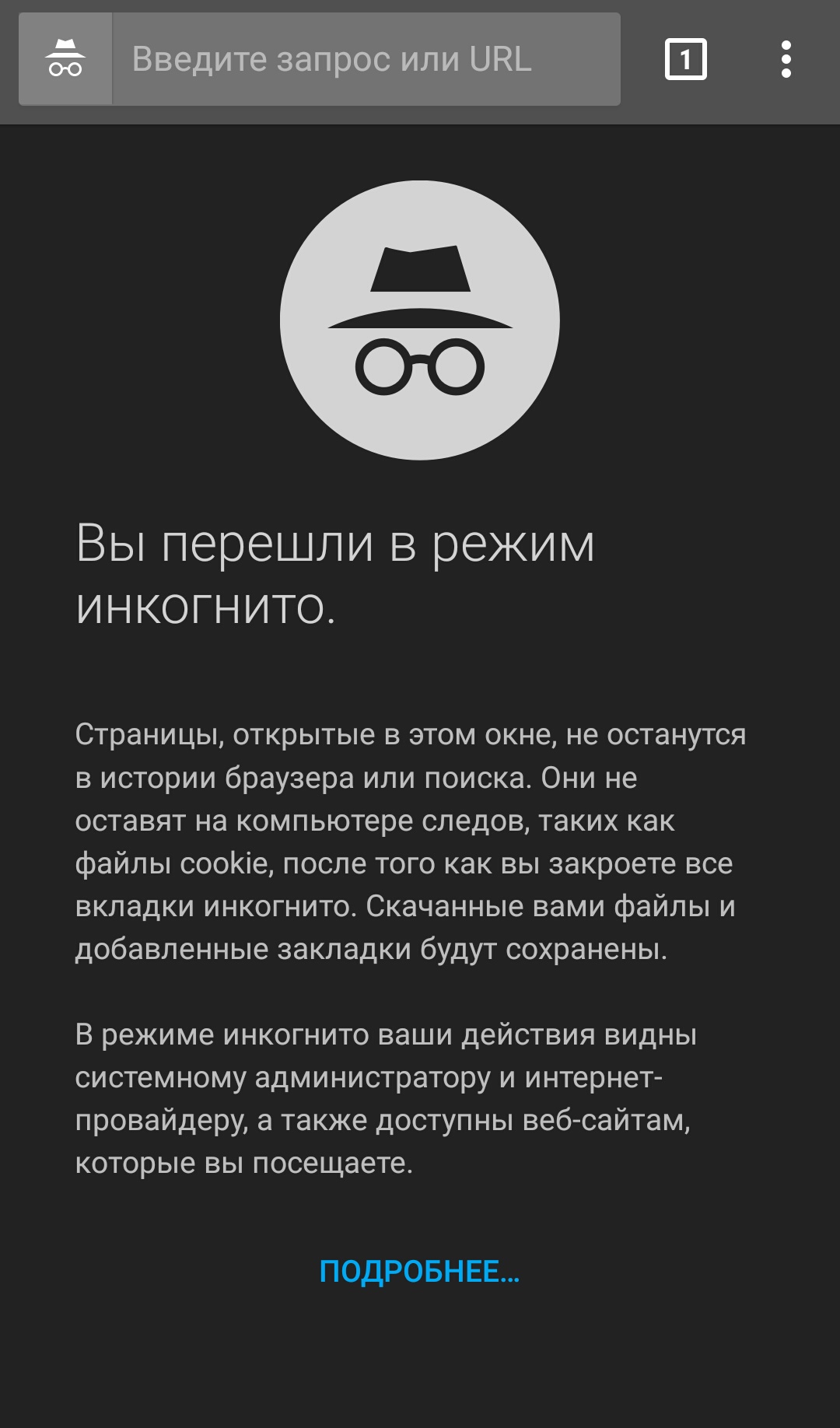Πώς να διαγράψετε την ιστορία στο λογαριασμό Google;
Σε αυτό το άρθρο θα μάθετε πώς να διαγράψετε την ιστορία στο λογαριασμό Google.
Πλοήγηση
- Πώς να κατεβάσετε και να διαγράψετε το ιστορικό αναζήτησης Google και να μην επιτρέψετε στην Google να διατηρήσει τη δραστηριότητά σας;
- Συνέπειες αφαίρεσης και απενεργοποίησης του ιστορικού της αναζήτησης Google
- Γιατί η διαγραφή και η απενεργοποίηση της ιστορίας δεν με κάνει αόρατη στο Google;
- Πώς να αποσυνδέσετε την ιστορία μιας δημοσίευσης ιστού στη συσκευή Android;
- Πώς να διαγράψετε την τελευταία ιστορία αναζήτησης στο Android;
- Πώς να διαγράψετε το ιστορικό αναζήτησης Google Chrome στο Android και να σταματήσετε τα ερωτήματα αναζήτησης;
- Ο ευκολότερος τρόπος για την πρόληψη της καταγραφής ιστορικού
- Βίντεο: Πώς να διαγράψετε το ιστορικό ιστορικού στο Google; | Επαρχία
Η υπηρεσία Google γνωρίζει για εσάς και τον λογαριασμό σας σχεδόν τα πάντα. Γνωρίζει κάθε smartphone για το οποίο σκεφτήκατε για την αγορά του, για κάθε συνάδελφο για τον οποίο προσπαθήσατε να βρείτε ενοχοποιητικά στοιχεία, για κάθε αμήχανη κακουχία που επιβιώσατε.
Σε αυτό το άρθρο, θα μάθετε πώς να διαγράψετε για πάντα το ιστορικό της Google για να αυξήσετε την εμπιστευτικότητα στο Διαδίκτυο και να αποτρέψετε τη συνεχή αναζήτηση και την προβολή δεδομένων.
Σημείωση. Ο καθαρισμός της ιστορίας του προγράμματος περιήγησης δεν είναι ο ίδιος με τον καθαρισμό της ιστορίας του ιστού καθαρή και την ιστορία των εφαρμογών. Όταν καθαρίζετε την ιστορία του προγράμματος περιήγησης, διαγράφετε μόνο μια ιστορία που αποθηκεύεται τοπικά στον υπολογιστή σας. Ο καθαρισμός του ιστορικού του προγράμματος περιήγησης δεν κάνει τίποτα για τα δεδομένα που είναι αποθηκευμένα στους διακομιστές Google.
Κάντε ένα αντίγραφο ασφαλείας της δραστηριότητας Google πριν διαγράψετε όλα τα δεδομένα σας από το λογαριασμό Google, αν δεν θέλετε να είστε το αντικείμενο της επιτήρησης και ταυτόχρονα αποθηκεύστε όλα τα δεδομένα και μόνο μετά από αυτό διαγράψτε ολόκληρο το ιστορικό του λογαριασμού.
Τον Απρίλιο του 2015, η Google κυκλοφόρησε ήρεμα μια λειτουργία που σας επιτρέπει να φορτώσετε όλα τα δεδομένα σας.
ExpressVPN Πιστεύει ότι όλα όσα κάνετε στο Διαδίκτυο είναι εμπιστευτικά. Σε κάθε περίπτωση, κανείς δεν πρέπει να ακολουθήσει αυτό που κάνετε στο Διαδίκτυο - χωρίς τη γνώση και την άδειά σας.
Εάν δεν έχετε αποσυνδεθεί αυτή η λειτουργία, η Google Activity έχει καταγράψει τα ερωτήματα αναζήτησης και τις προβολές κατά την τελευταία δεκαετία. Γνωρίζει όλους τους συνδέσμους που ακολουθήσατε, όλες τις εικόνες που πιέζετε και τη διεύθυνση URL, που εισήχθησαν στη γραμμή διευθύνσεων.
Η Google χρησιμοποιεί όλα αυτά τα δεδομένα για να δημιουργήσει ένα προφίλ για εσάς, συμπεριλαμβανομένης της ηλικίας, του φύλου, των γλωσσών και των ενδιαφέροντος σας, καθώς και φιλτράρει τα αποτελέσματα αναζήτησης και τις διαφημίσεις για εσάς με βάση το προφίλ σας. Αρκετά έξυπνο, σωστά; Αλλά αυτό είναι επίσης μια απίστευτη εισβολή στην προσωπική σας ζωή.
Μην αφήνετε την ιστορία αναζήτησης Google σας συχνά να σας επισκέπτεται.
Πώς να κατεβάσετε και να διαγράψετε το ιστορικό αναζήτησης Google και να μην επιτρέψετε στην Google να διατηρήσει τη δραστηριότητά σας;
Πώς να κατεβάσετε όλα τα δεδομένα Google
Η λειτουργία εκφόρτωσης Google σάς επιτρέπει να κατεβάσετε δεδομένα από όλα τα προϊόντα Google που χρησιμοποιείτε, συμπεριλαμβανομένων Ιστορικό αναζήτησης στο Google, Gmail, Ημερολόγιο, Chrome, Google Photo, Cards κλπ. Εδώ μπορείτε να χρησιμοποιήσετε την εκφόρτωση για να κατεβάσετε όλα τα δεδομένα Google.
- Στη σελίδα "Φόρτωση δεδομένων" Στη σελίδα Google, επιλέξτε τα δεδομένα που θέλετε να κατεβάσετε. Από προεπιλογή, επιλέγονται όλα τα πεδία. Επιλέγω "Περαιτέρω".
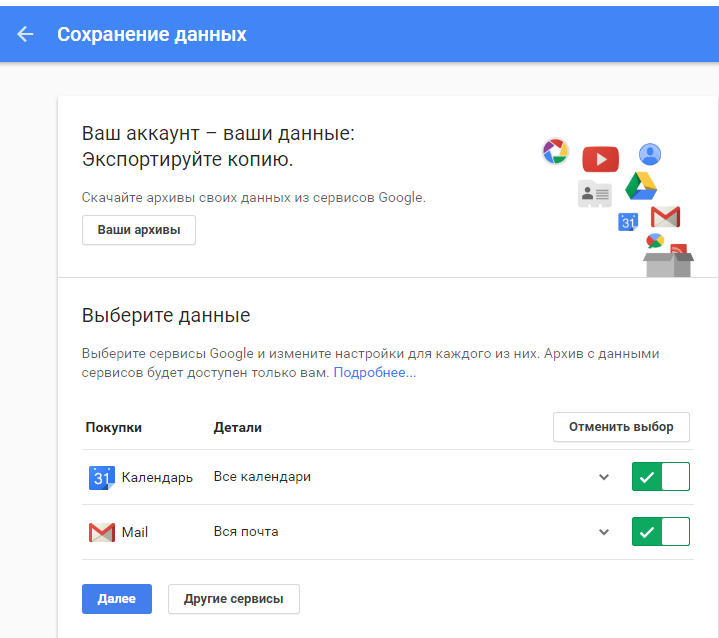
- Επιλέξτε τη μορφή αρχείου και τη μέθοδο λήψης και, στη συνέχεια, επιλέξτε "Δημιουργήστε ένα αρχείο". (Είμαστε κολλημένοι στις προεπιλεγμένες ρυθμίσεις.)
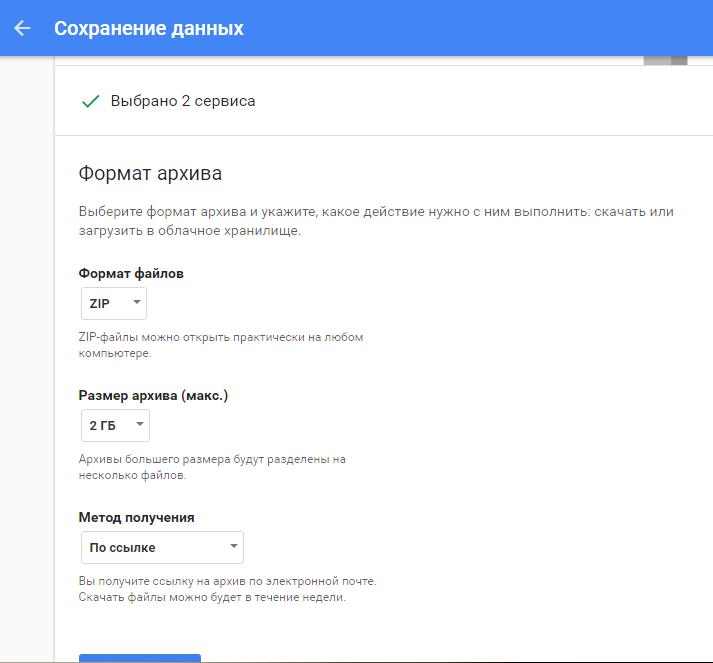
- Θα λάβετε μια ειδοποίηση όταν ολοκληρωθεί η διαδικασία αρχειοθέτησης. Σε αυτό το παράδειγμα, αναμενόταν η διαδικασία αρχειοθέτησης μέσα σε δύο λεπτά.
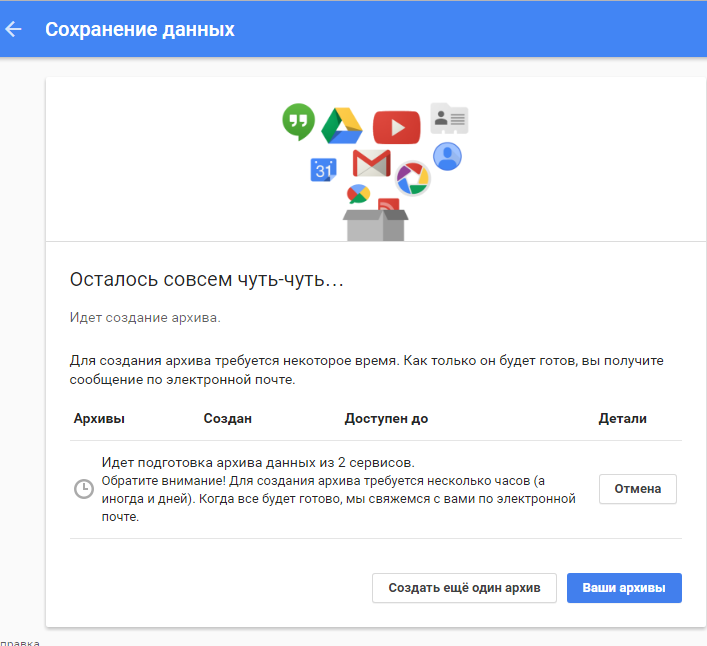
- Μετά από μια αναμονή δύο λεπτών, πατήσαμε το κουμπί "Τα αρχεία σας",Και έλαβαν την ευκαιρία να κατεβάσουν το αρχείο των δεδομένων μας.
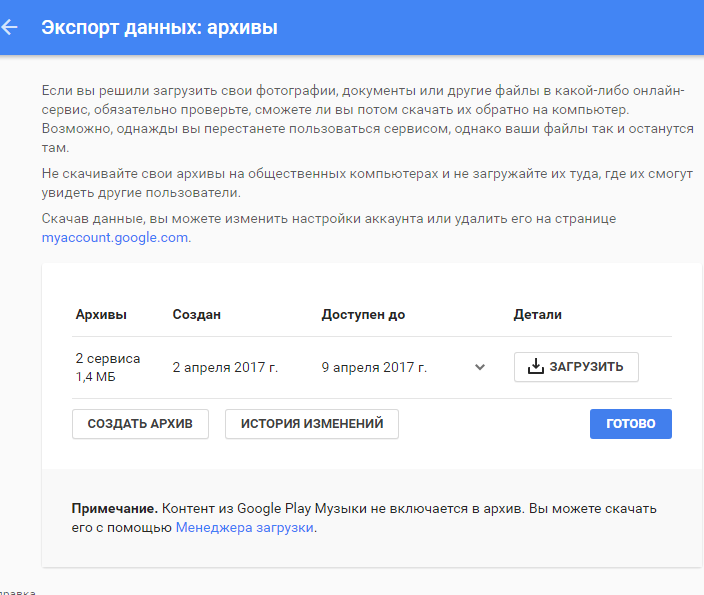
Πώς να διαγράψω όλες τις ενέργειες που έκανα στο Google;
Ακολουθήστε τις ακόλουθες ενέργειες για να διαγράψετε δεδομένα σε όλες τις ενέργειες στο Google, συμπεριλαμβανομένης της αναζήτησης, αναζητώντας βίντεο και τυχόν κλικ που πιέσετε.
- Στη σελίδα "Η δραστηριότητά μου" Επιλέξτε μια κατακόρυφη ελλειπή (⋮)Τότε επιλέξτε "Διαγραφή δραστηριότητας".
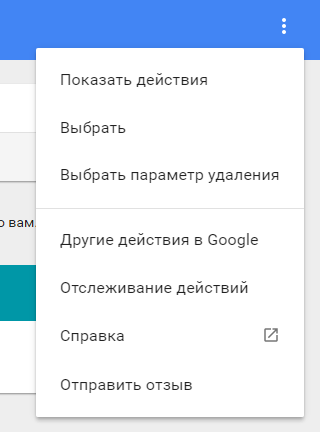
- Ημερομηνία αλλαγής με "Σήμερα" επί "Ολη την ώρα". Επιλέγω "Ολα τα προϊόντα" Στο μενού έναρξης του προϊόντος και, στη συνέχεια, επιλέξτε ΔΙΑΓΡΑΦΩ.
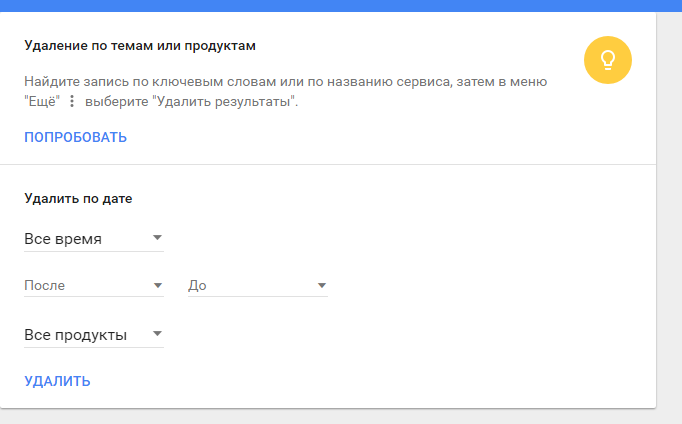
- Η Google θα σας πει πώς χρησιμοποιεί τα δεδομένα σας για να κάνει τις υπηρεσίες του πιο χρήσιμες για εσάς. Επιλέξτε OK.
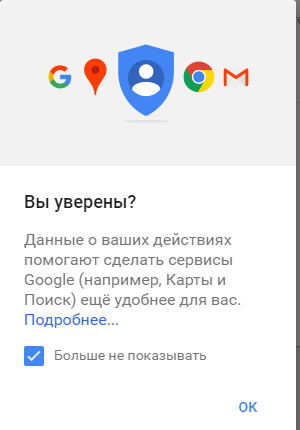
- Η Google θα σας ρωτήσει εάν θέλετε να καταργήσετε τη δραστηριότητά σας. Επιλέγω ΔΙΑΓΡΑΦΩ.
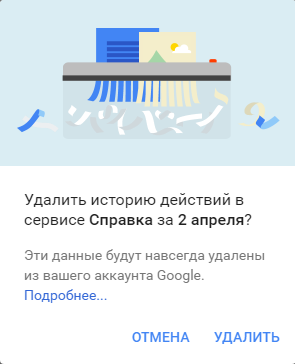
- Συγχαρητήρια! Διαγράψατε την ιστορία της αναζήτησης Google. Στη συνέχεια, ακολουθήστε τις ακόλουθες ενέργειες. Ζητήστε από την Google να σταματήσει τη διατήρηση της δραστηριότητάς σας.
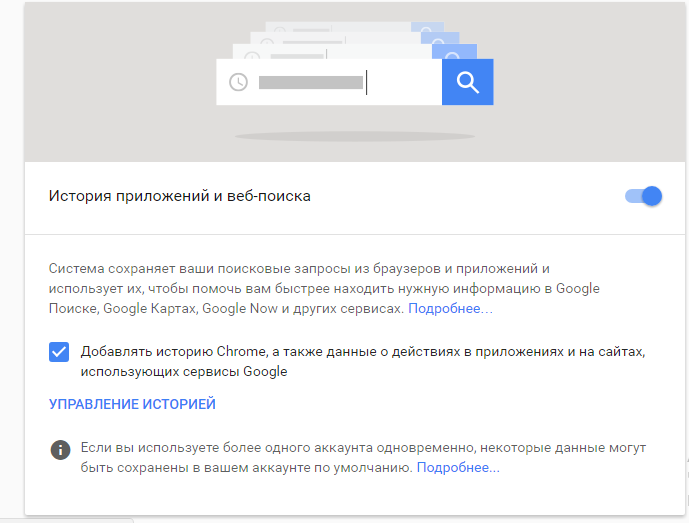
Πώς να σταματήσετε (ή να αναστείλετε) τη διατήρηση της δραστηριότητάς σας στο Google
Η Google δεν παρέχει την ευκαιρία να την απενεργοποιήσει από τη διατήρηση της δραστηριότητάς σας για πάντα, αλλά μπορείτε να σταματήσετε. Ακολουθήστε τις ακόλουθες ενέργειες για να αναστείλετε τη διατήρηση της Google στη δραστηριότητά σας.
- Στη σελίδα "Διαχείριση δράσης" Θα δείτε την ενότητα "Δραστηριότητα ενός ιστού και εφαρμογών". Μετακίνηση του διακόπτη αριστερά.
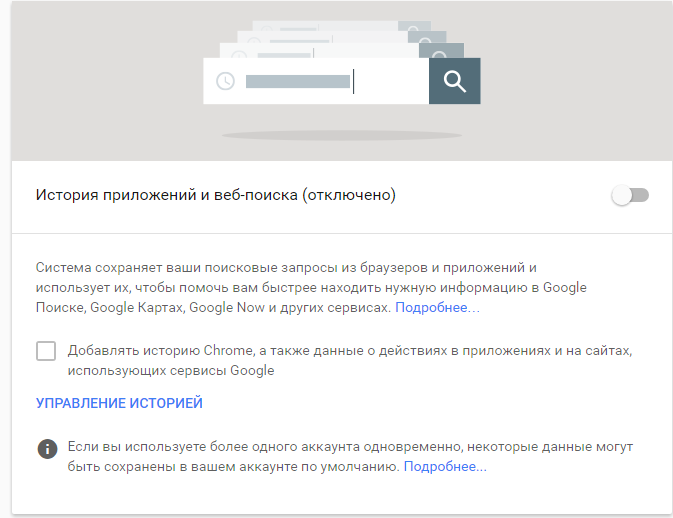
- Η Google θα σας ζητήσει να αναστείλετε το έργο των εφαρμογών και εφαρμογών ιστού. Επιλέγω ΠΑΥΣΗ.
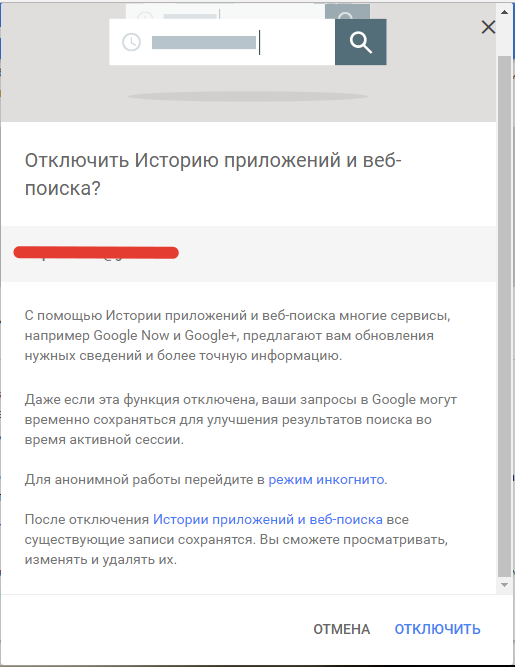
- Ελέγξτε εάν η δραστηριότητά σας έχει ανασταλεί. Η οθόνη πρέπει να υποδεικνύει "Δραστηριότητα ενός προώθιου ιστού και εφαρμογών (ανασταλεί)", και ο διακόπτης πρέπει να είναι γκρίζος.
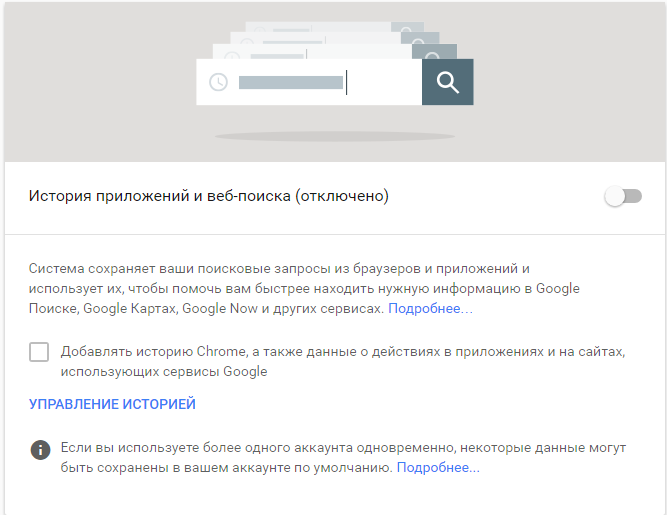
- Εάν θέλετε να απενεργοποιήσετε την επιτήρησή σας στο Google, καταγράφοντας τις δραστηριότητές σας σε όλες τις εφαρμογές και τις υπηρεσίες της Google που χρησιμοποιείτε, μετατοπίστε όλους τους διακόπτες σε αυτή τη σελίδα προς τα αριστερά.
- Αποστολή εξετελέσθη! Η Google δεν θα αποθηκεύει πλέον τα δεδομένα αναζήτησης.
Συνέπειες αφαίρεσης και απενεργοποίησης του ιστορικού της αναζήτησης Google
Είναι σημαντικό να κατανοήσουμε τις συνέπειες της κατάργησης της ιστορίας της αναζήτησης Google.
Από προεπιλογή, η Google εξατομικεύει τα αποτελέσματα αναζήτησης με βάση τη δραστηριότητα αναζήτησης. Επομένως, αν ψάχνετε για συνταγές και συχνότερα κλικ σε θεματικούς συνδέσμους από όλους τους άλλους ιστότοπους, η Google θα αξιολογήσει έναν συγκεκριμένο σύνδεσμο για τα αποτελέσματα αναζήτησης κάθε φορά που βλέπετε τη συνταγή.
Εάν διαγράψετε και αποσυνδέετε την ιστορία σας, τα αποτελέσματα αναζήτησης θα είναι ευρύτερα και λιγότερο συγκεκριμένα για εσάς.
Γιατί η διαγραφή και η απενεργοποίηση της ιστορίας δεν με κάνει αόρατη στο Google;
Εάν διαγράψετε και αποσυνδέετε την ιστορία σας, δεν είστε αόρατοι στο Google, ειδικά αν υποστηρίζετε την Google για να χρησιμοποιήσετε διάφορες εφαρμογές Google και εφαρμογές YouTube.
Η πραγματικότητα είναι ότι είναι σχεδόν αδύνατο να είμαστε αόρατοι στο Google. Αλλά μπορείς να είσαι συνετός. Ξεκινήστε εξαλείφοντας όλες τις εφαρμογές και τις υπηρεσίες της Google από την καθημερινή χρήση στο Διαδίκτυο. Και να χρησιμοποιήσετε μηχανές αναζήτησης που δεν παρακολουθούν τη δραστηριότητα αναζήτησης, για παράδειγμα, Duckduckgo, ixquick και startpage.
Αλλά αν η καρδιά σας είναι διαμορφωμένη ώστε να είναι αόρατη στο Google, όπως μπορείτε να είστε, τότε μην χρησιμοποιείτε το Διαδίκτυο. Πάντα. Ακόμη και σε αυτή την περίπτωση, θα χρειαστεί να πηδήξετε στους θάμνους εάν το αυτοκίνητο Google Street View βρίσκεται κοντά!
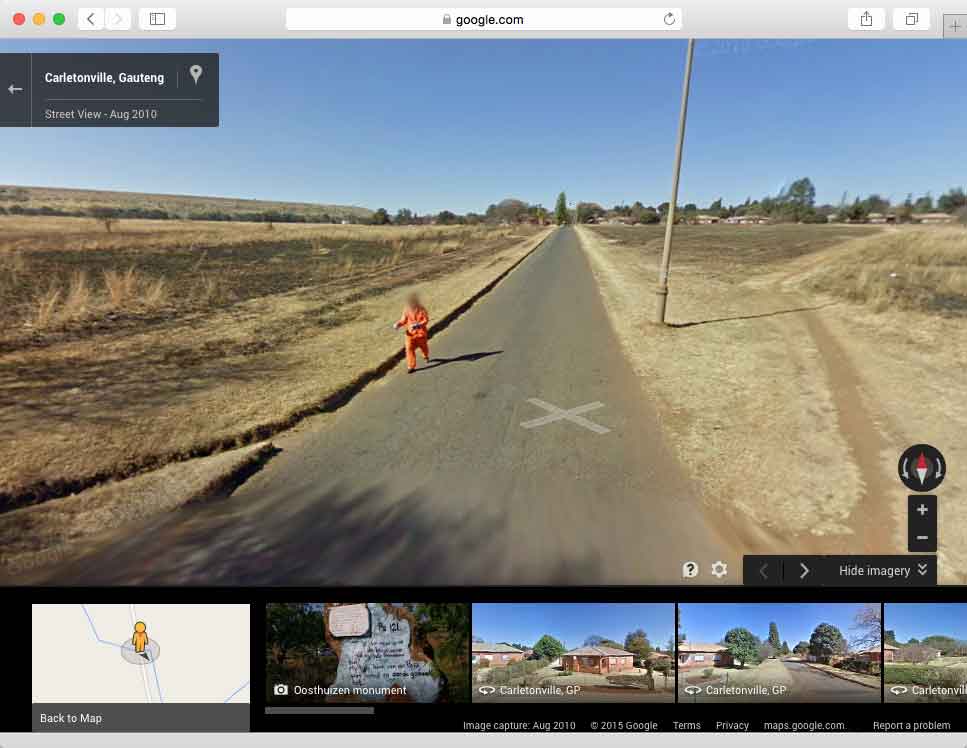
Φυγόδικος καταδικασμένος, πιάστηκε στους χάρτες Google
Λοιπόν, σήμερα εξετάσαμε πολλούς τρόπους με τους οποίους μπορείτε να αναστείλετε, να διαγράψετε το ιστορικό της ανάρτησης ιστού στο Google.
Πώς να αποσυνδέσετε την ιστορία μιας δημοσίευσης ιστού στη συσκευή Android;
- Πρώτα απ 'όλα, πρέπει να μεταβείτε στην εφαρμογή αναζήτησης Google και, στη συνέχεια, πατήστε 3 οριζόντια σημεία στα δεξιά. Τότε θα χρειαστεί να επιλέξετε ένα αντικείμενο "Ρυθμίσεις".
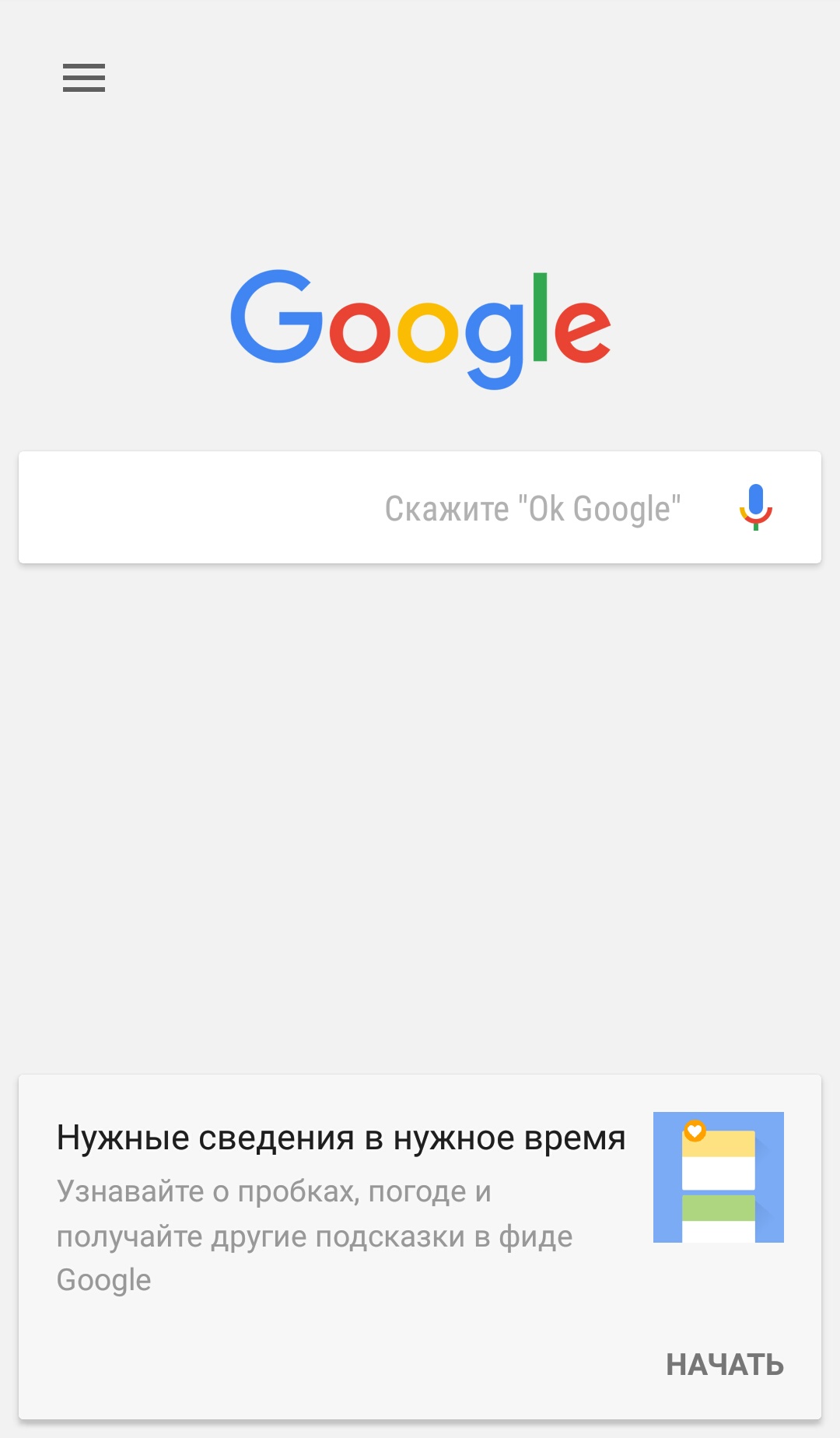
- Τότε θα πρέπει να είστε στο σημείο "Ρυθμίσεις" Επιλέξτε το εδάφιο "Λογαριασμοί και εμπιστευτικότητα", και μετά πατήστε "Ιστορία του λογαριασμού Google."
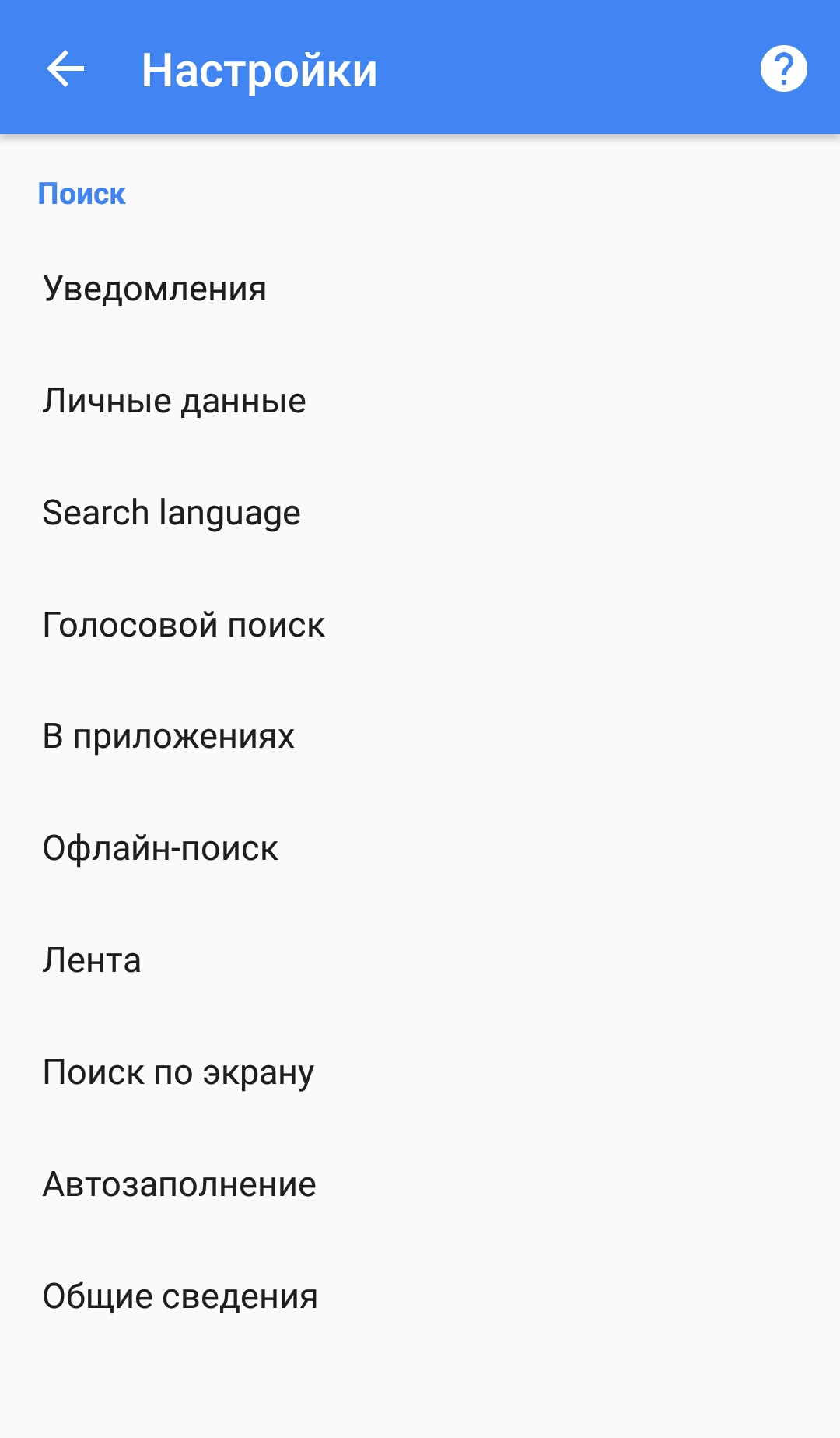
- Στην ιστορία του λογαριασμού, επιλέξτε το εδάφιο Δραστηριότητα καθαρού ιστού και εφαρμογών. Θα δείτε ότι η δραστηριότητα ενός webpark και εφαρμογών είναι ενεργοποιημένη από προεπιλογή, οπότε κάντε κλικ σε ένα σημείο ελέγχου για να αναστείλετε το ιστορικό μιας ανάρτησης ιστού.
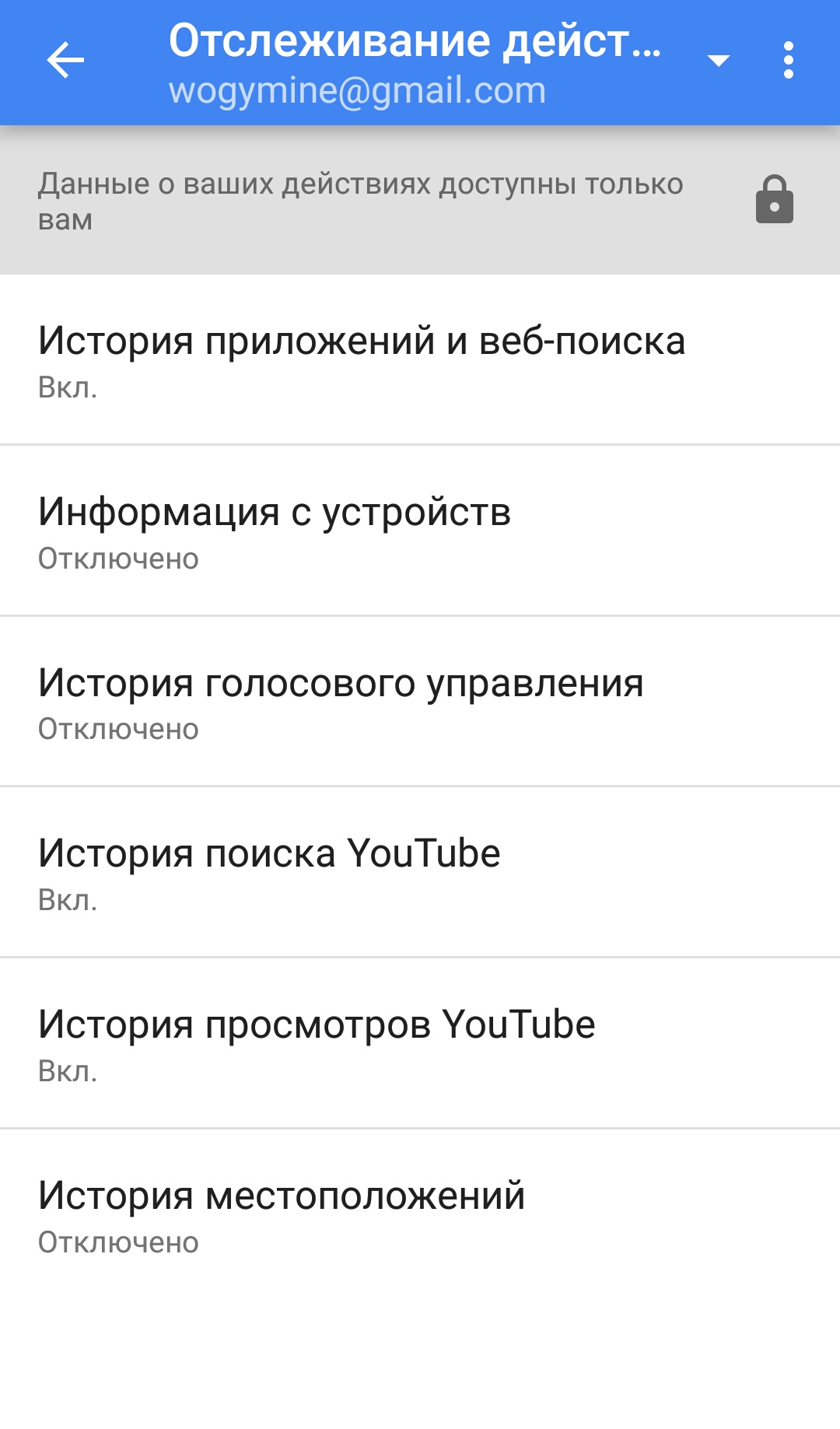
Η Google θα σας προσκαλέσει να επιβεβαιώσετε ότι θέλετε πραγματικά να το κάνετε αυτό, οπότε κάντε κλικ "Καθιστώ ανίκανο"Για να επιβεβαιώσετε αυτήν την αλλαγή.
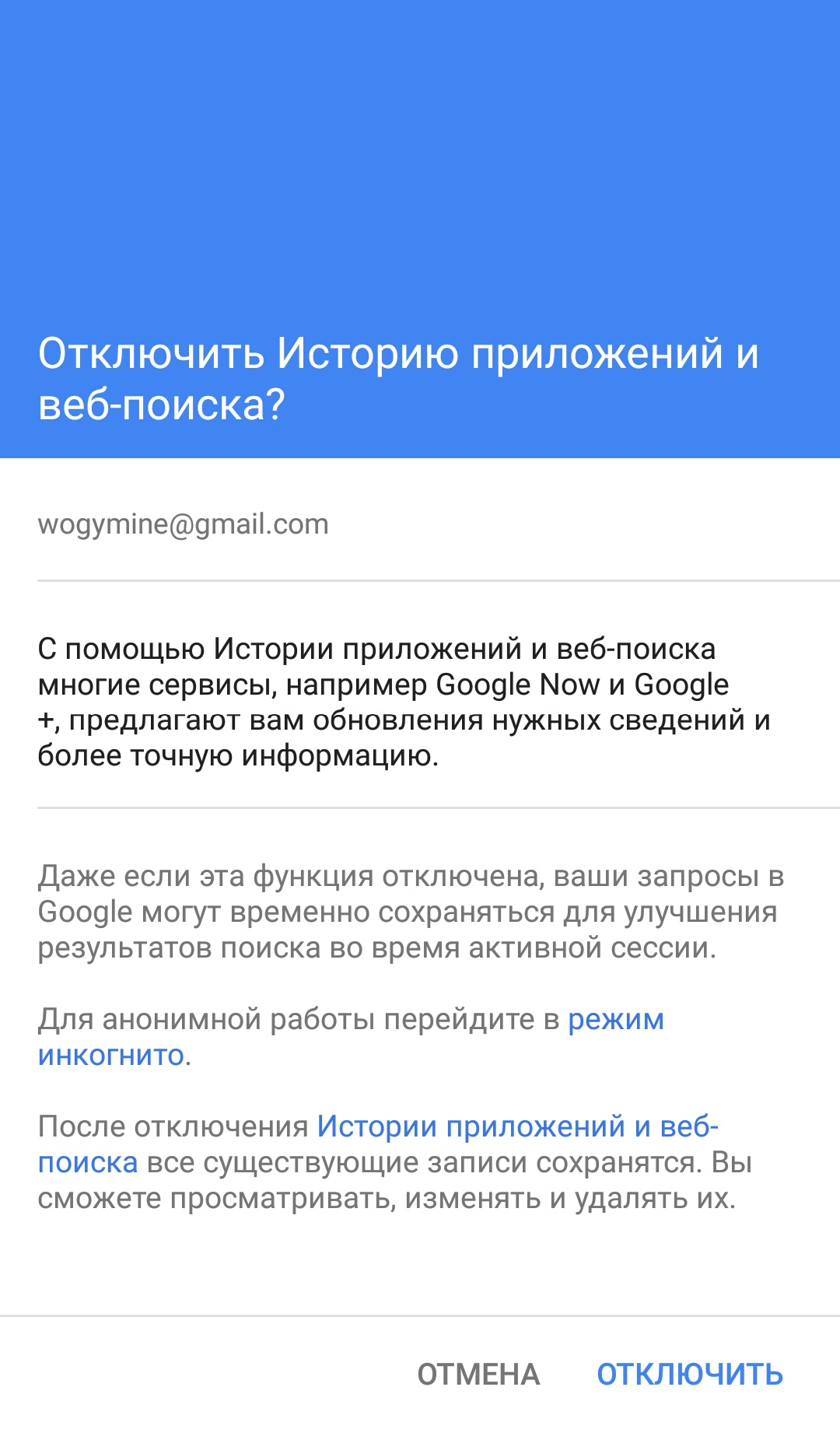
Πώς να διαγράψετε την τελευταία ιστορία αναζήτησης στο Android;
Τα προαναφερθέντα βήματα εξηγούν πώς να σταματήσετε την καταγραφή του ιστορικού αναζήτησης στο Google, αλλά τι γίνεται με τα αρχεία που έχει ήδη συλλέξει;
- Εάν θέλετε να διαγράψετε μέρος της ιστορίας ή της ιστορίας την τελευταία ώρα, τότε πρέπει επίσης να μεταβείτε στην ενότητα Ρυθμίσεις και να επιλέξετε ένα εδάφιο "Λογαριασμοί και εμπιστευτικότητα - Λογαριασμοί Google"και μετά κάντε κλικ στο κουμπί "Διαχείριση Ιστορίας".
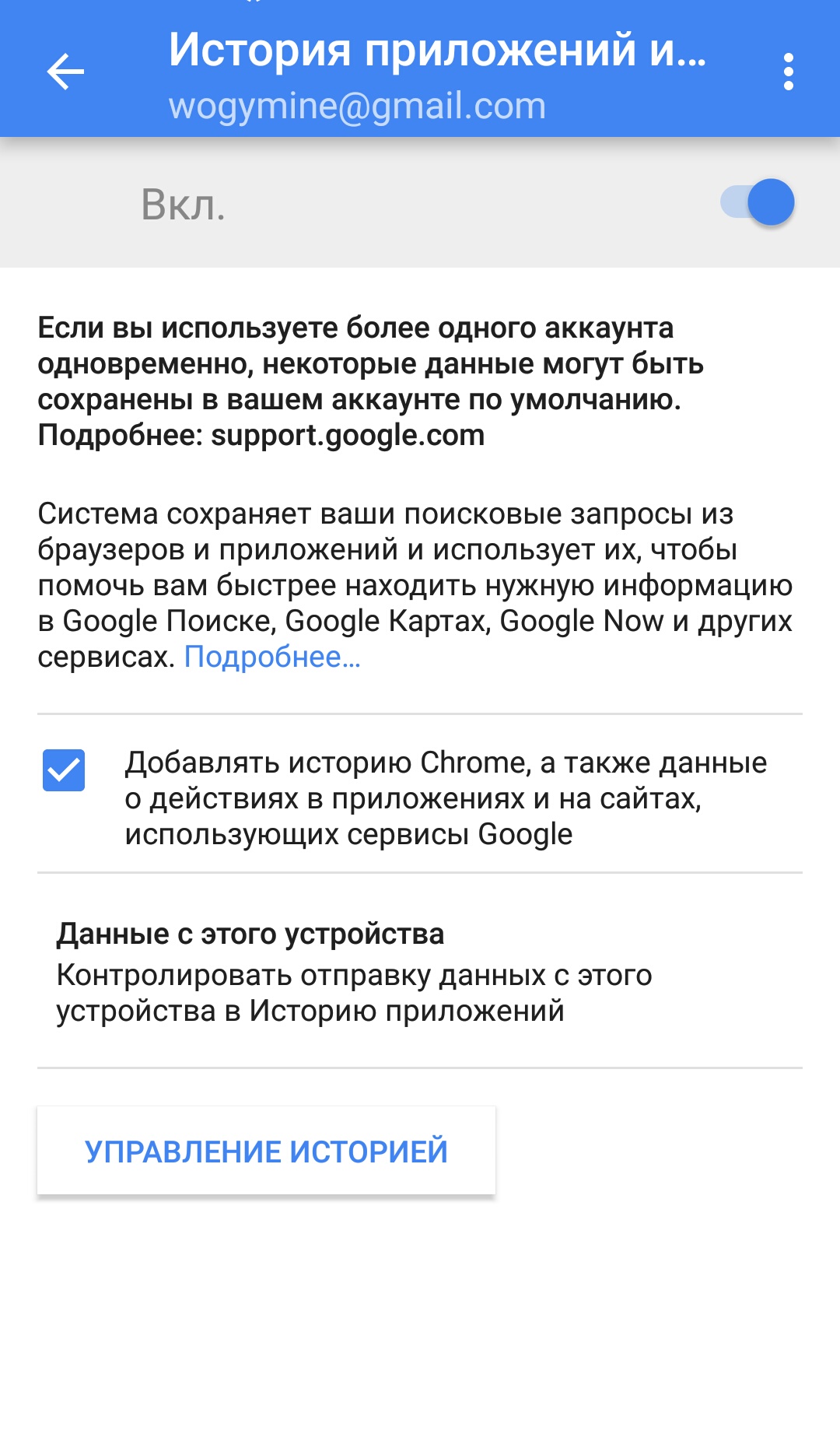
- Τώρα θα δείτε μια λίστα με όλα τα τελευταία ερωτήματα αναζήτησης. Μπορείτε να επιλέξετε και να καταργήσετε μεμονωμένα στοιχεία σε αυτήν τη λίστα εγκαθιστώντας μια σημαία δίπλα τους και πατώντας "Διαγραφή στοιχείων"Ή μπορείτε να διαγράψετε ολόκληρο το ιστορικό αναζήτησης για μια συγκεκριμένη περίοδο.
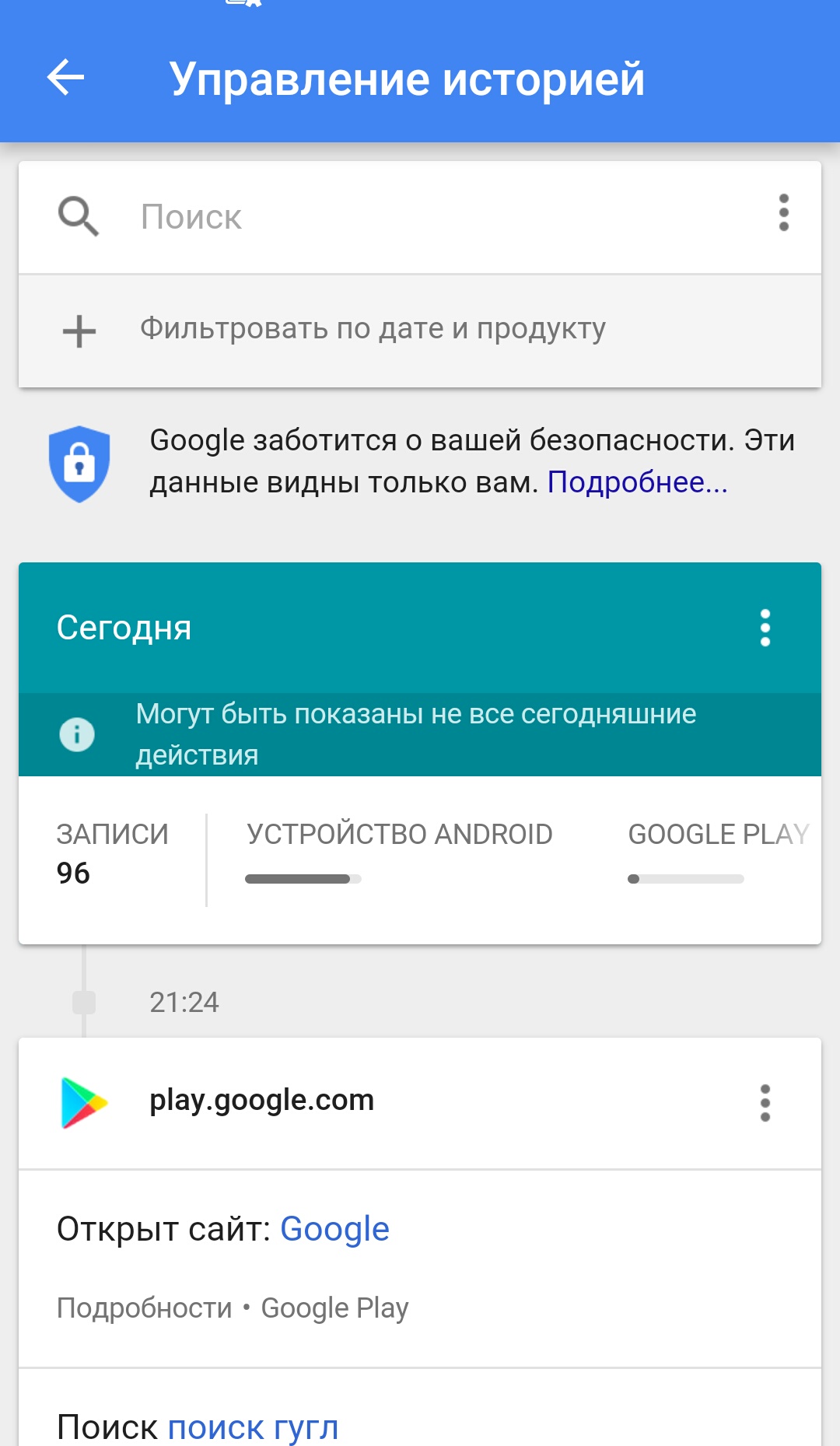
Για να καταργήσετε ολόκληρο το ιστορικό αναζήτησης, πρέπει να κάνετε κλικ στο εικονίδιο γρανάζι κάτω από τον πίνακα αναζήτησης για να ανοίξετε τις ρυθμίσεις. Τώρα κάντε κλικ στην επιλογή Κατάργηση των στοιχείων.
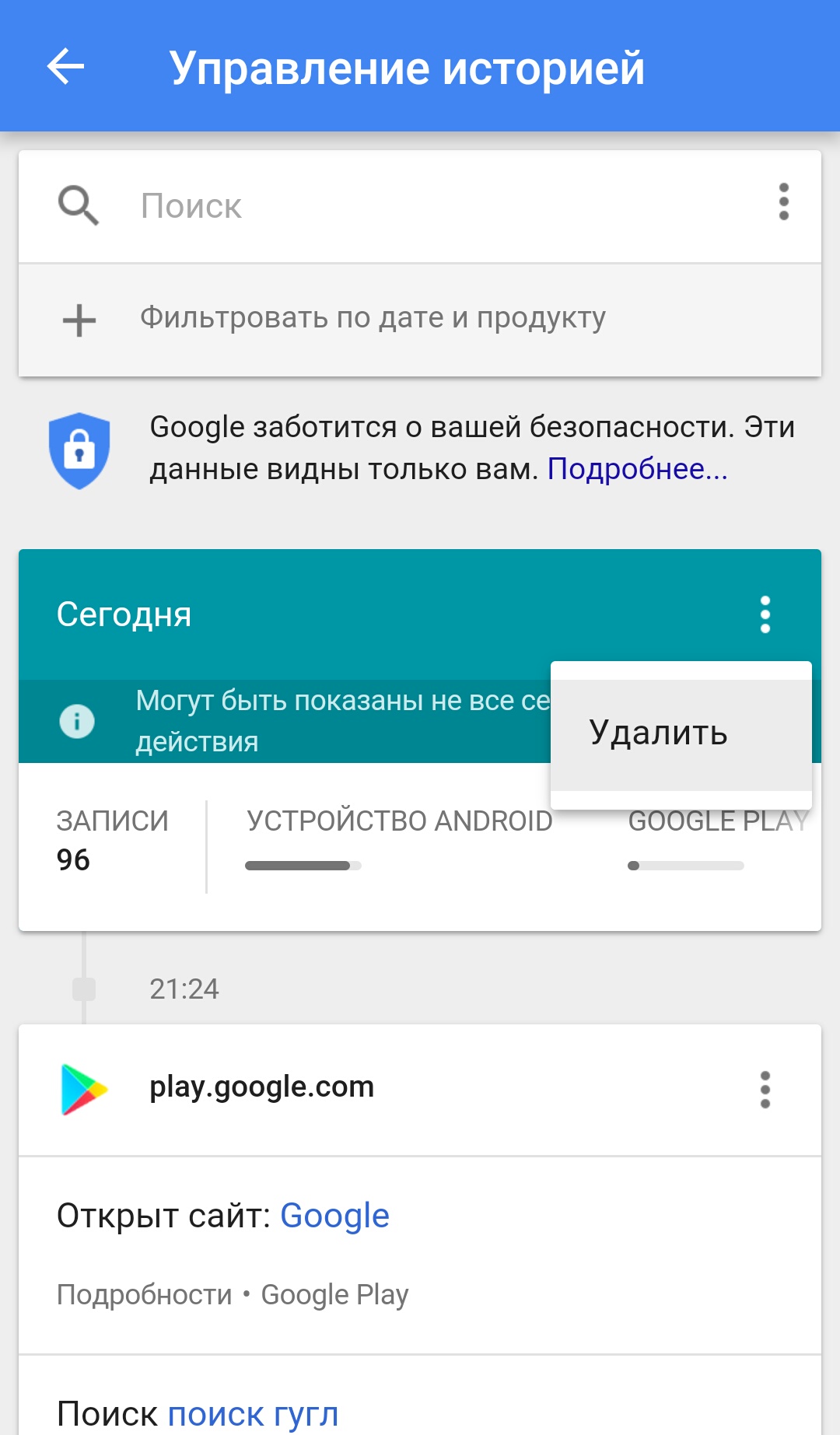
- Η Google σας επιτρέπει να διαγράψετε το ιστορικό αναζήτησης την τελευταία ώρα, την τελευταία μέρα, την περασμένη εβδομάδα, τις τελευταίες τέσσερις εβδομάδες και από την αρχή του χρόνου. Επιλέξτε μία από αυτές τις παραμέτρους και κάντε κλικ "Διαγράφω".
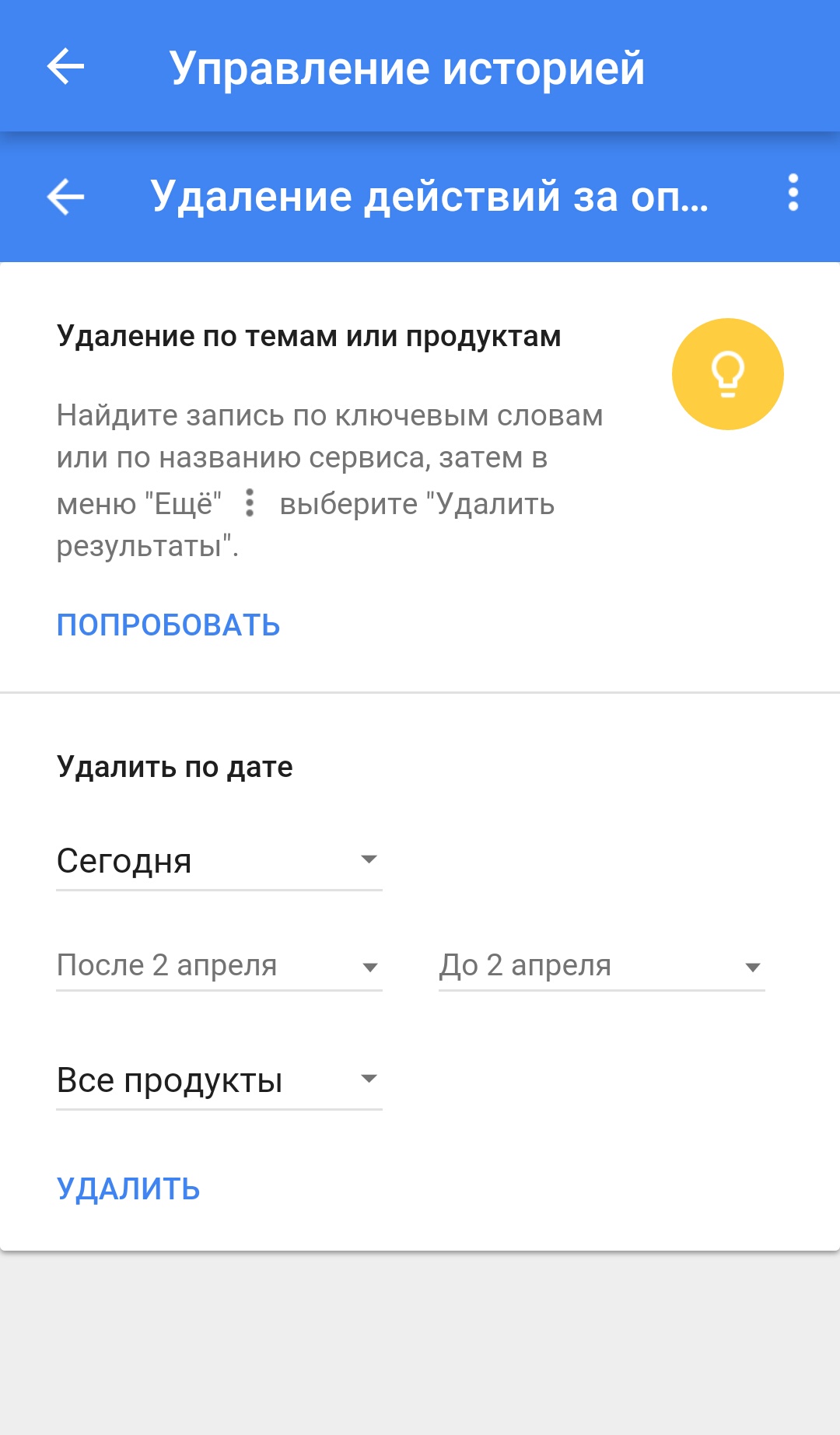
Πώς να διαγράψετε το ιστορικό αναζήτησης Google Chrome στο Android και να σταματήσετε τα ερωτήματα αναζήτησης;
Οι παραπάνω ενέργειες υποδεικνύουν ότι χρησιμοποιείτε τον πίνακα αναζήτησης Google στην κύρια οθόνη ή το Google για να εκτελέσετε κείμενο ή φωνητική αναζήτηση στο τηλέφωνό σας ή στο tablet Android, αλλά μπορείτε επίσης να αναζητήσετε σε ένα πρόγραμμα περιήγησης.
Εάν χρησιμοποιείτε το Chrome, θα καταγράφει όχι μόνο ενέργειες σε ένα πρόγραμμα περιήγησης στο τηλέφωνο ή tablet, αλλά και σε οποιονδήποτε υπολογιστή ή φορητό υπολογιστή στον οποίο εισάγετε επίσης το Chrome. Ωστόσο, είναι εύκολο να αφαιρεθούν.
- Ανοίξτε το πρόγραμμα περιήγησης Chrome στο τηλέφωνο ή το tablet και κάντε κλικ σε τρία σημεία στην επάνω δεξιά γωνία για να αποκτήσετε πρόσβαση σε πρόσθετες παραμέτρους. Τώρα επιλέξτε "Ιστορία".
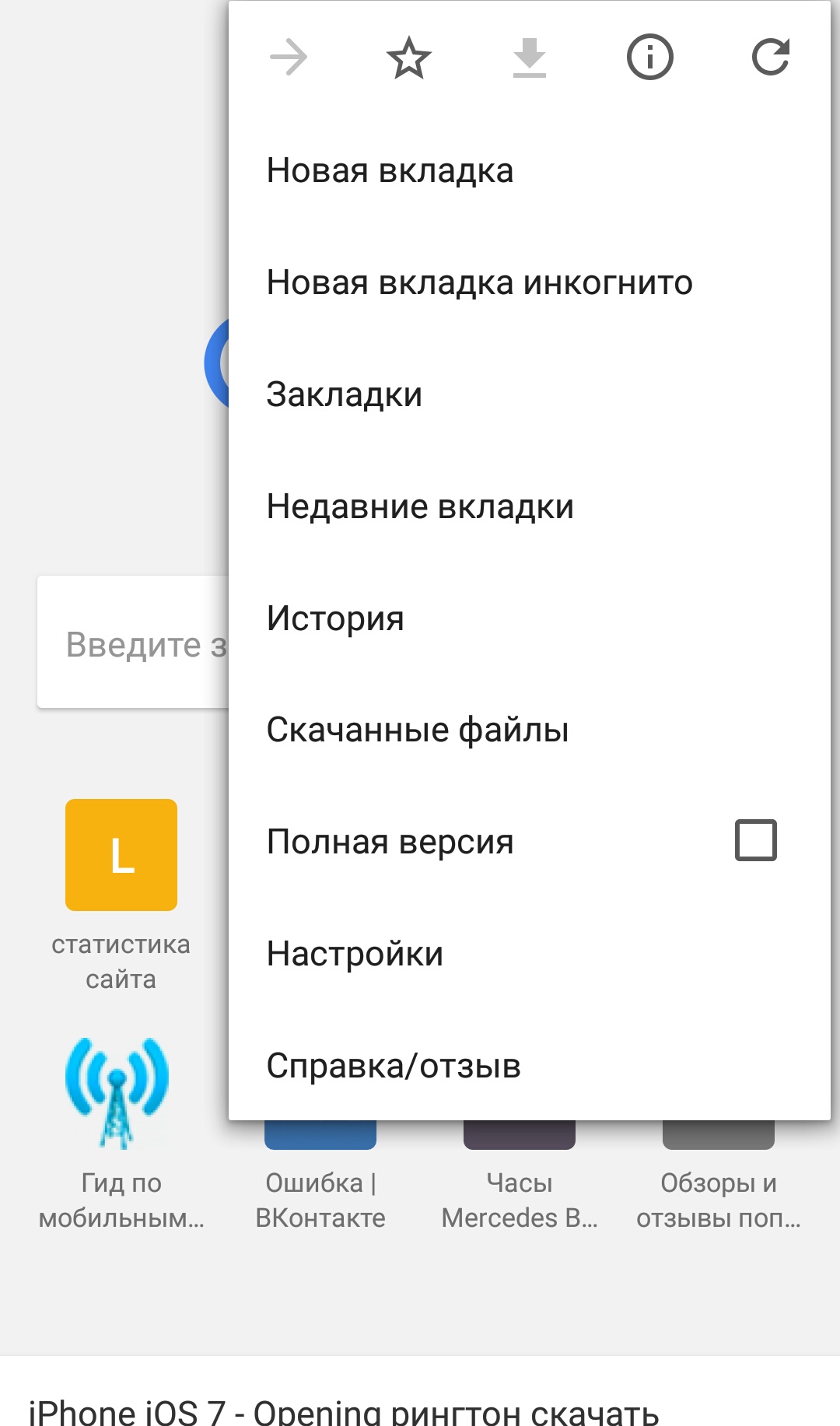
- Όπως και πριν, θα δείτε μια λίστα με όλα τα τελευταία αιτήματα που υποβλήθηκαν σε οποιονδήποτε υπολογιστή στον οποίο εισαγάγατε στο πρόγραμμα περιήγησης Chrome. Μπορείτε να τα περάσετε μία φορά τη φορά, σημειώνοντας x για να αφαιρέσετε το στοιχείο ή απλά κάντε κλικ στο κουμπί "Καθαρίστε τα δεδομένα σχετικά με τις σελίδες που προβάλλονται" Στο κάτω μέρος της οθόνης.
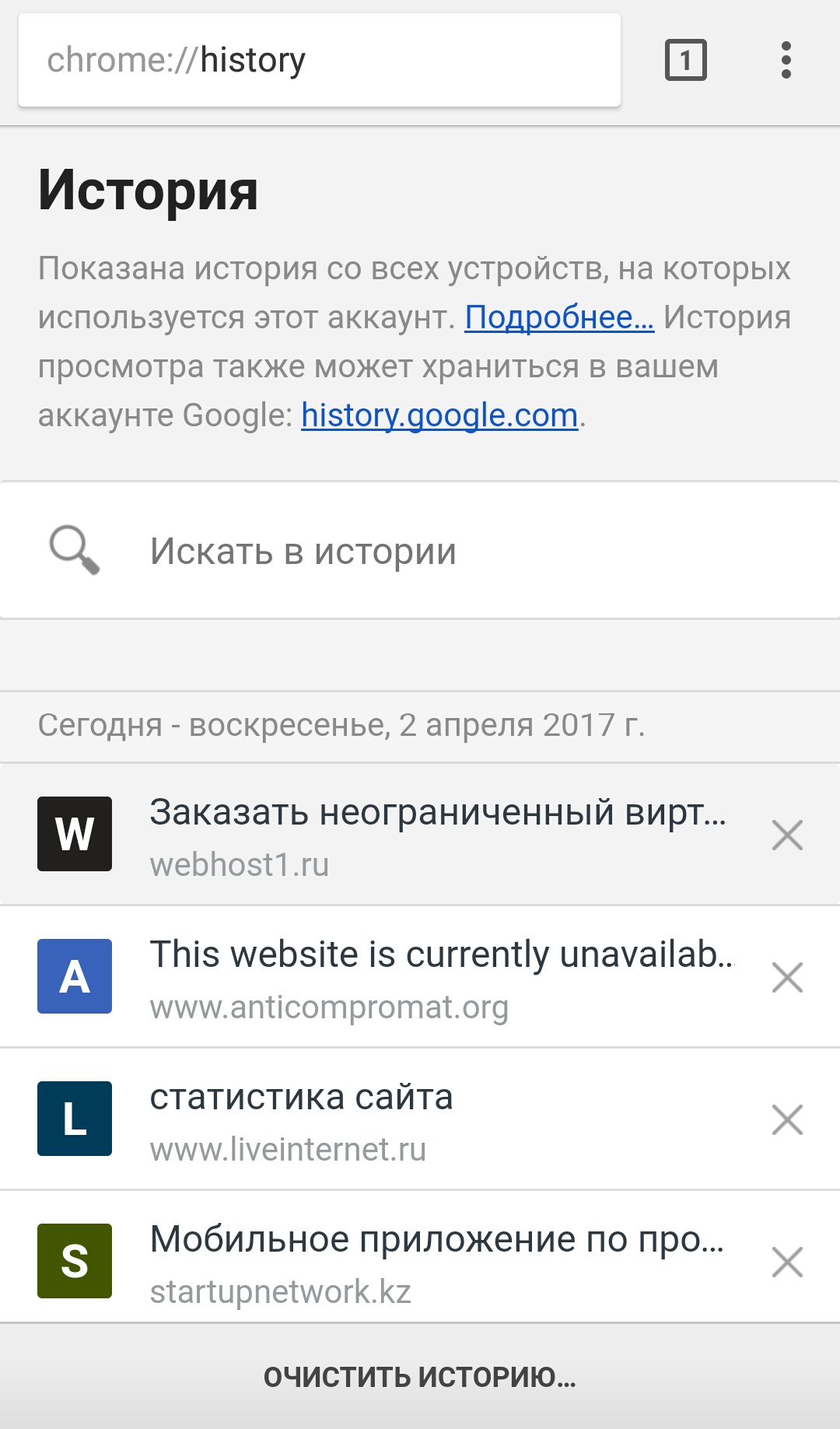
Ο ευκολότερος τρόπος για την πρόληψη της καταγραφής ιστορικού
Ο ευκολότερος τρόπος για να αποφευχθεί ένα ιστορικό αναζήτησης στο Chrome είναι να ανοίξει το Incognito. Πρόκειται για μια ιδιωτική λειτουργία προβολής που δεν παρακολουθεί όλα όσα κάνετε (αλλά θα εξακολουθείτε να είστε ορατοί στον πάροχο του Διαδικτύου και τους ιστότοπους που έχετε επισκεφτεί). Για να ανοίξετε μια νέα καρτέλα στη λειτουργία Incognito, κάντε κλικ στα ίδια τρία σημεία στην επάνω δεξιά γωνία και επιλέξτε μια νέα καρτέλα Incognito. Στη συνέχεια, μπορείτε να χρησιμοποιήσετε το Chrome ως συνήθως.